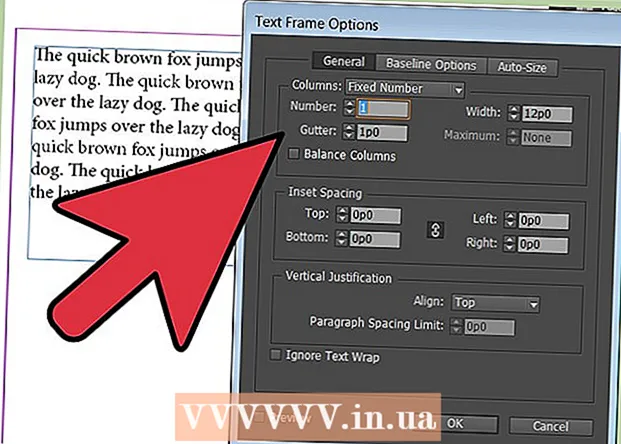Muallif:
Christy White
Yaratilish Sanasi:
12 Mayl 2021
Yangilanish Sanasi:
1 Iyul 2024

Tarkib
Minecraft o'ynash boshqalar bilan qiziqarli bo'lishi mumkin. Buning uchun siz o'z o'yiningizni LAN uchun ochishingiz mumkin, lekin har doim o'zgarib turadigan port bilan bu qiyin bo'lganda, ayniqsa sizning tarmog'ingizdan tashqarida ulanishni istagan odamlar uchun. Buning uchun server echim taklif qilishi mumkin. Siz serverni ijaraga olishingiz yoki undan Internet-xosting provayderidan bepul foydalanishingiz mumkin, lekin ko'pincha xavfsizlik sababli ushbu serverlarni o'zingizning xohishingizga ko'ra sozlashingiz mumkin. Agar siz talab qilmasangiz, bu muammo bo'lmasligi kerak, ammo agar siz serveringizni to'liq nazorat qilishni istasangiz, o'zingizning serveringizni o'rnatishni tanlashingiz mumkin.
Qadam bosish
- Tegishli qurilmani tanlang. Minecraft serverini boshqarish uchun mos moslamani tanlashingiz kerak. Bu rasmiy server apparati bo'lishi mumkin, shuningdek siz endi ishlatmaydigan kompyuter ham bo'lishi mumkin. Raspberry Pi - bu sizning server dasturiy ta'minotingizning tizim talablariga javob beradigan ekan, variantlardan biridir.
- Server uchun operatsion tizimni tanlang. Minecraft server Windows kabi operatsion tizimda ishlaydi. Shu bilan siz tez-tez serverni juda yaxshi o'rnatishingiz mumkin. Siz Linux operatsion tizimining tarqatilishi kabi yangi operatsion tizimni o'rnatishni ham tanlashingiz mumkin. Ular ko'pincha Windows-ga qaraganda osonroq, ammo Linux haqida kerakli bilimlarni talab qiladi.
- Java-ni o'rnating. Minecraft-ning aksariyat serverlari xuddi o'yinning o'zi kabi Java-da ishlaydi. Java Runtime Environment (JRE) ning so'nggi versiyasini yuklab olganingizga ishonch hosil qiling. Kompyuteringizga tegishli arxitekturani (32 yoki 64 bit) tanlang. Siz buni tez-tez protsessor haqida ma'lumot qidirib topishingiz mumkin. Agar shubhangiz bo'lsa, har doim 32 bitni tanlang. Bu har doim ishlaydi, lekin 64 bitli kompyuter 64 bitli Java bilan yaxshi ishlaydi.
- Minecraft dasturini o'rnating. Minecraft uchun eng mashhur server dasturiy ta'minoti Mojangning rasmiy serveridir. Bundan tashqari, ishlash uchun optimallashtirilgan server bo'lgan PaperMC kabi maxsus maqsadlar uchun tayyorlangan boshqa paketni tanlashingiz mumkin.
- Siz tez-tez yuklab olishingiz kerak bo'lgan JAR faylini olasiz. Buni o'zingiz tanlagan papkaga joylashtiring. Faylni JRE bilan ochsangiz, ba'zi fayllar yaratiladi, shundan so'ng server yana o'chadi. Buning sababi, avval sizda mavjud Oxirgi foydalanuvchining litsenziya shartnomasi (EULA). Siz buni eula.txt faylini ochish orqali amalga oshirasiz. Unda qator mavjud eula = yolg'on. Buni quyidagiga o'zgartiring eula = rost. JAR faylini yana oching. Siz buni terminaldan, ehtimol parametr bilan qilishingiz mumkin nogui agar siz grafik interfeysni ochishni xohlamasangiz. Bu shunday ko'rinadi:
- java -Xmx1024M -Xms1024M -jar minecraft_server.version> .jar nogui. Versiyasini> o'ynaydigan Minecraft versiyasi bilan almashtiring, masalan 1.15.2.
- Siz tez-tez yuklab olishingiz kerak bo'lgan JAR faylini olasiz. Buni o'zingiz tanlagan papkaga joylashtiring. Faylni JRE bilan ochsangiz, ba'zi fayllar yaratiladi, shundan so'ng server yana o'chadi. Buning sababi, avval sizda mavjud Oxirgi foydalanuvchining litsenziya shartnomasi (EULA). Siz buni eula.txt faylini ochish orqali amalga oshirasiz. Unda qator mavjud eula = yolg'on. Buni quyidagiga o'zgartiring eula = rost. JAR faylini yana oching. Siz buni terminaldan, ehtimol parametr bilan qilishingiz mumkin nogui agar siz grafik interfeysni ochishni xohlamasangiz. Bu shunday ko'rinadi:
- Serverni sozlang. Server ishga tushgandan so'ng, sozlamalarni sozlash vaqti keldi. STOP buyrug'i bilan serverni o'chiring va server yopilishini kuting. Keyin server.properties faylini oching. Siz buni oddiy so'z protsessorida ochishingiz mumkin. Ushbu faylda serveringizni sozlash imkoniyatlari mavjud.
- Darvozalarni tashqi o'yinchilarga oching. Agar siz mahalliy tarmoqdan tashqarida bo'lganlar bilan o'ynashni xohlasangiz, yo'riqnoma ichidagi portlarni ochishingiz kerak bo'ladi portni yo'naltirish. Minecraft serverining standart porti - 25565. Agar xohlasangiz, uni server.properties-da o'zgartirishingiz mumkin.
- Sizning umumiy yoki tashqi IP-manzilingiz nima ekanligini bilib oling. Buni WatIsMijnIP kabi sayt bilan qilishingiz mumkin.
- Endi siz boshqa o'yinchilarga tegishli port bilan IP-manzilingizni berishingiz mumkin. Port, shu jumladan manzil quyidagi ko'rinishga ega bo'lishi mumkin:
- 13.32.241.35:25565
- Endi siz boshqa o'yinchilarga tegishli port bilan IP-manzilingizni berishingiz mumkin. Port, shu jumladan manzil quyidagi ko'rinishga ega bo'lishi mumkin: